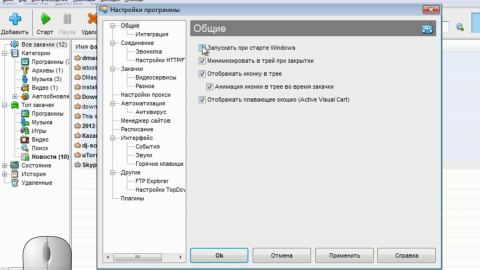Настройка Download Master
Видео по Download Master
Описание видеоурока
В этом ролике мы расскажем о настройках популярной программы для загрузки файлов – Download Master.
После установки мастера загрузок на свой компьютер, кликаете дважды на ярлычке программы, чтобы ее запустить, или делаете это через меню Пуск.
Перед вами - простой интерфейс программы.
Перед тем, как начать с ней работу, более детально пройдемся по настройкам Download Master.
Для этого обратимся к разделу программы «Инструменты», которые, скажем честно, делятся на те, которые трогать можно и нужно, и те, нажимать на которые вообще не стоит.
Всего здесь – шесть видов параметров для настройки.
Общие включают как параметры запуска и работы самой программы Download Master, так и параметры интеграции в браузер.
Здесь отмечаем галочками все браузеры, установленные на вашем ПК.
Всплывающие окна сообщат о завершении интеграции в браузер.
В следующем пункте «Соединение» выбираем тип и скорость своего интернет-соединения.
В подпунктах «Звонилка» и «Настройки HTTP/FTP» оставляем все, как есть.
В пункте «Закачки» можно изменить папку, куда по умолчанию будут сохраняться скачанные файлы, выставить количество одновременных закачек и секций на одну закачку. Последнее – характерная фишка Download Master, который закачивает сразу несколько файлов, разбивая их на несколько потоков, чтобы достичь высокой скорости скачивания. Подпункт «Разное» стоит оставить без изменений.
А вот в «Автоматизацию» окунемся поглубже.
Здесь можно расставить галочки так, чтобы ПК самоотключался по завершению всех закачек, а Download Master автоматически обновлялся или восстанавливал связь на обрыве.
В подпункте «Менеджер сайтов» можно добавить любимые сайты, скачивание с которых облегчит Download Master.
В «Расписании» вы можете обозначить время начала и завершения избранных или всех закачек, а также использовать расширенный планировщик для более конкретных заданий.
Раздел «Интерфейс» помогает настроить параметры открывающихся в программе окон, событий, прослушать и изменить внутрипрограммные звуки, назначить горячие клавиши для конкретных операций. В Других настройках больше внимания заслуживает раздел плагины, позволяющий менять скины программы.
Если вы уже освоились с настройками и готовы организовать закачку, просмотрите наш ролик о начале работы с программой Download Master.